不知道为啥,升级之后文件夹就打不开了,研究了n个方案
注意:先备份一下注册表,祸祸完失败之后恢复回去
最终方案
很悲剧,下面的我都失败了,不过其他人有成功的,所以,我放弃官方的文件资源管理器了o(╥﹏╥)o
解决方法:下载360文件夹,使用360文件夹代替默认的文件管理器
360文件夹下载地址
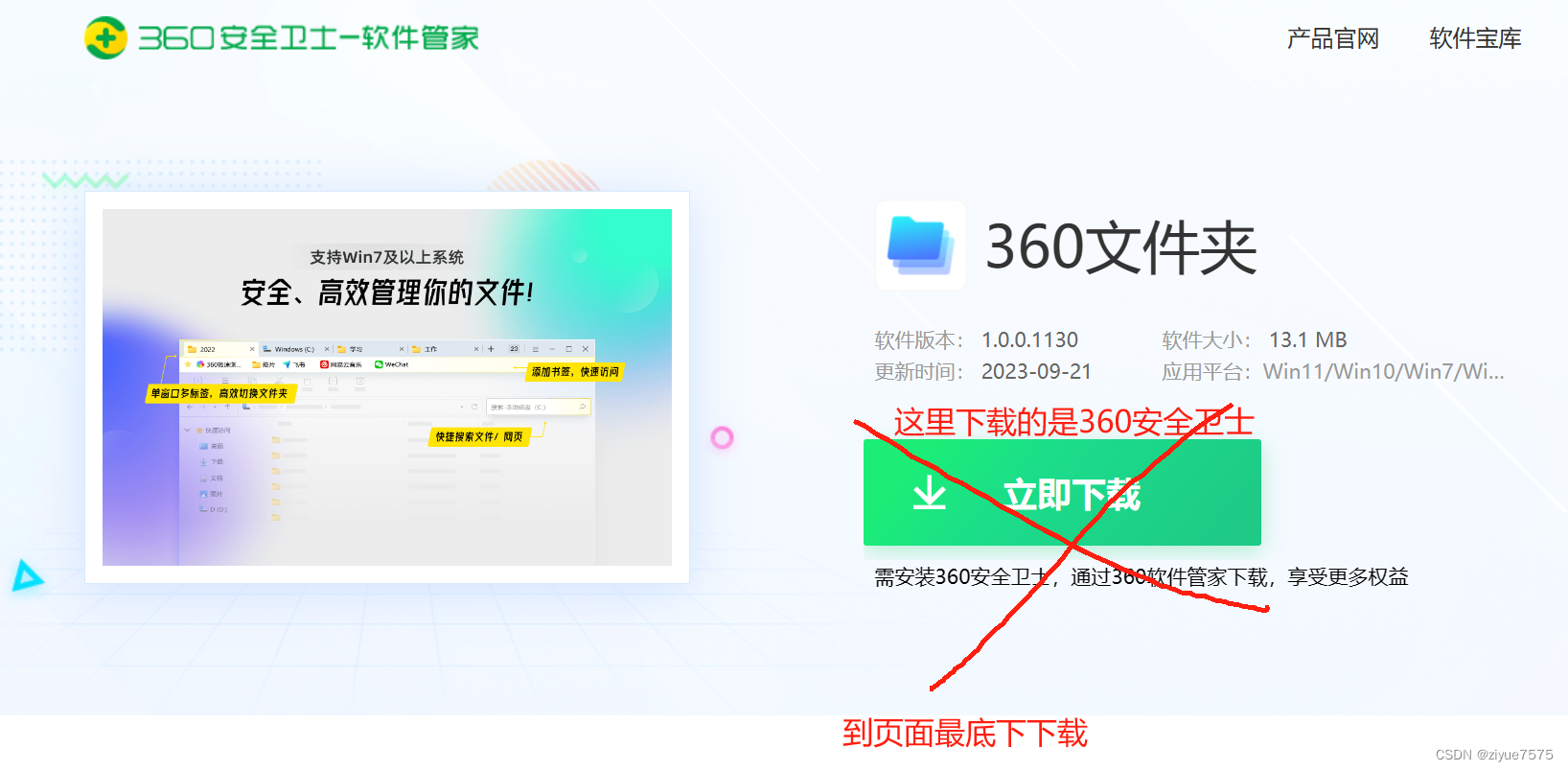
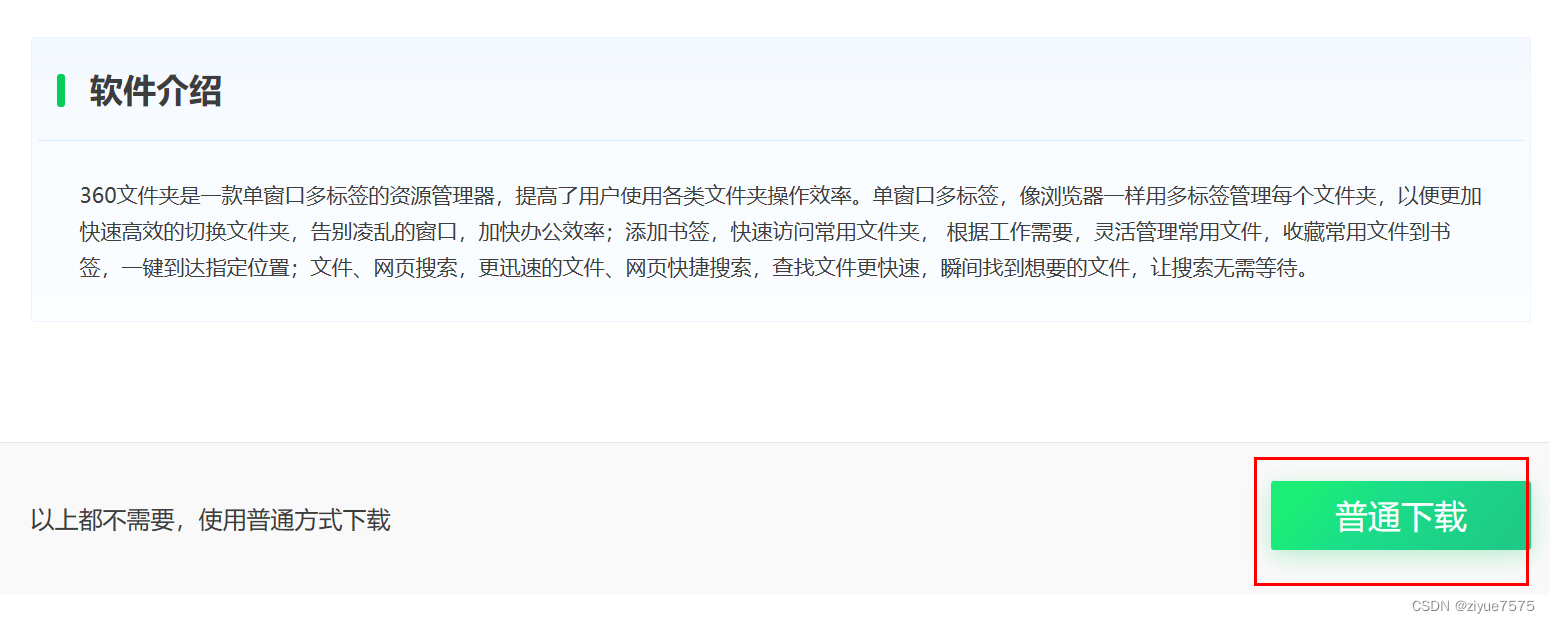
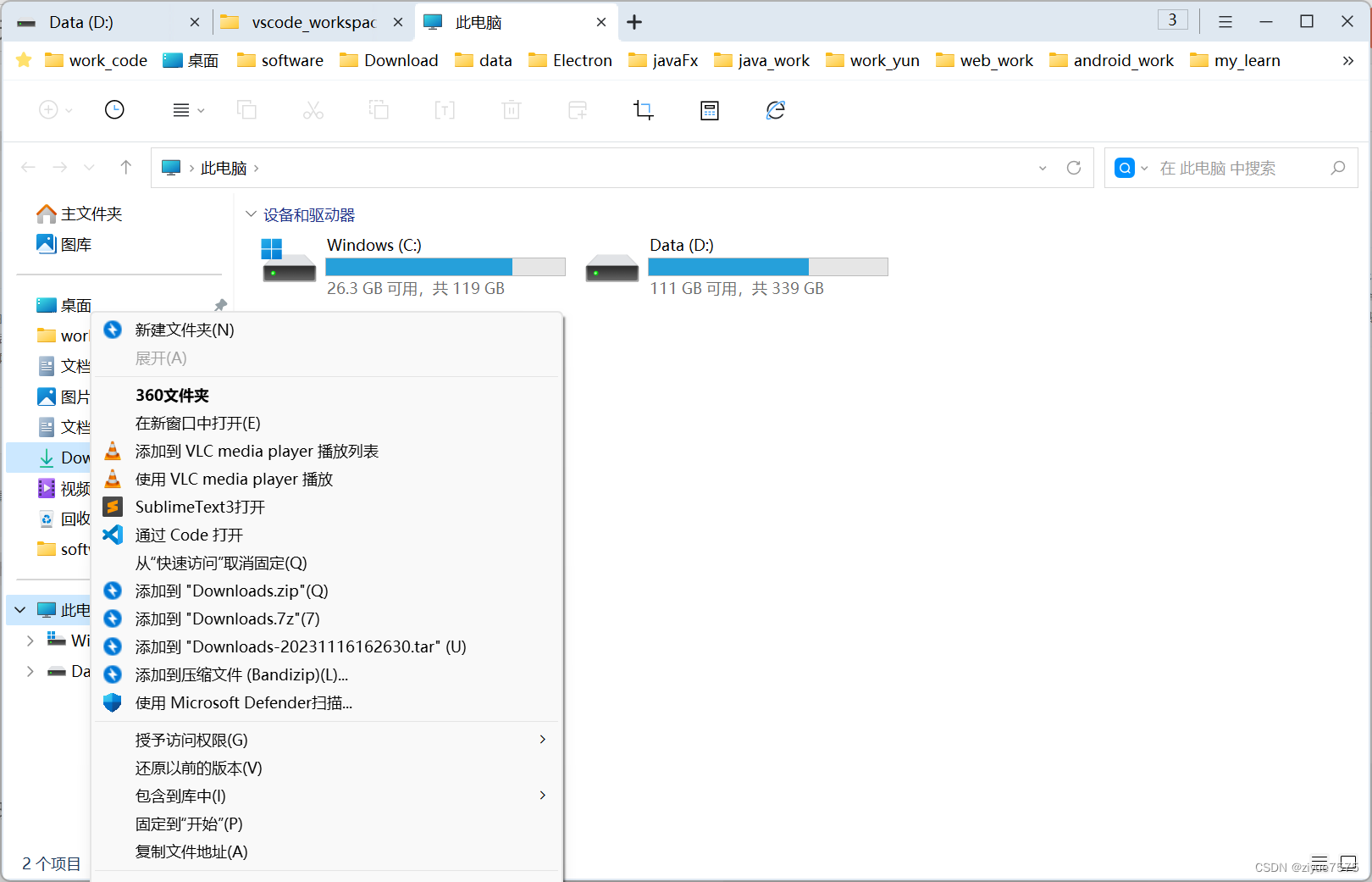
方法1:
可以写一个脚本,一键改,也可以手动到注册表里改
可以用脚本改
新建一个temp.reg
Windows Registry Editor Version 5.00
[HKEY_CLASSES_ROOT\Folder\shell\explore\command]
"DelegateExecute"="{11dbb47c-a525-400b-9e80-a54615a090c0}"
[HKEY_CLASSES_ROOT\Folder\shell\opennewwindow\command]
"DelegateExecute"="{11dbb47c-a525-400b-9e80-a54615a090c0}"
[HKEY_CLASSES_ROOT\Folder\shell\opennewprocess\command]
"DelegateExecute"="{11dbb47c-a525-400b-9e80-a54615a090c0}"
双击运行即可
手动改
- win+R打开
运行窗口 - 输入
regedit并点击确定,打开注册表
- 输入
HKEY_CLASSES_ROOT\Folder\shell\explore\command回车,将DelegateExecute的值改为{11dbb47c-a525-400b-9e80-a54615a090c0} HKEY_CLASSES_ROOT\Folder\shell\opennewwindow\command和HKEY_CLASSES_ROOT\Folder\shell\opennewprocess\command的DelegateExecute值也都改为{11dbb47c-a525-400b-9e80-a54615a090c0}
就是上面的注册表手动修改
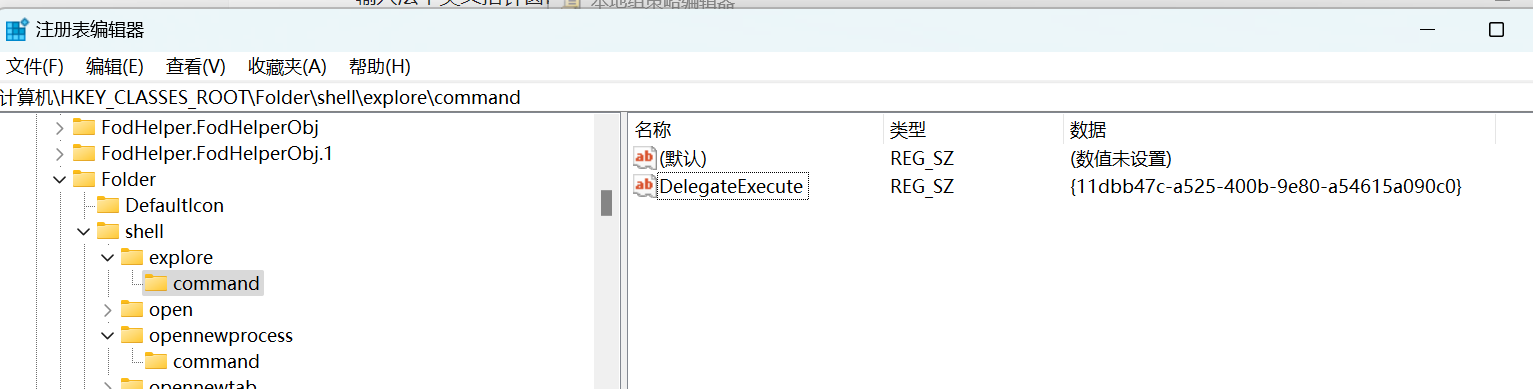
方法3
按“window+E”键出现【找不到应用程序】或【explore.exe找不到】的解决方法_explorer.exe找不到应用程序_云矩阵的博客-CSDN博客
计算机\HKEY_CLASSES_ROOT\CLSID{52205fd8-5dfb-447d-801a-d0b52f2e83e1}\shell\OpenNewWindow\command
删除 DelegateExecute
{52205fd8-5dfb-447d-801a-d0b52f2e83e1}
默认一项设置为
explorer.exe ::{20D04FE0-3AEA-1069-A2D8-08002B30309D}
方法4:
下载官方的脚本,解压后运行
https://raw.githubusercontent.com/files-community/files-community.github.io/main/data/SetFilesAsDefault.zip
方法5:
进入注册表的 计算机\HKEY_LOCAL_MACHINE\SOFTWARE\Microsoft\Windows\CurrentVersion\Explorer\ShellExecuteHooks
删除多余的键值,只保留默认值,内容为空
方法6
- 按“Windows + X”键,然后单击“Windows PowerShell(管理员)/终端管理员”,再单击“是”。
- 然后,依次输入以下命令,并在每个命令输入完成按回车键。
Dism /Online /Cleanup-Image /ScanHealth (扫描全部系统文件并与官方系统文件对比)
Dism /Online /Cleanup-Image /CheckHealth
DISM /Online /Cleanup-image /RestoreHealth (将与官方系统源文件不同的进行还原)
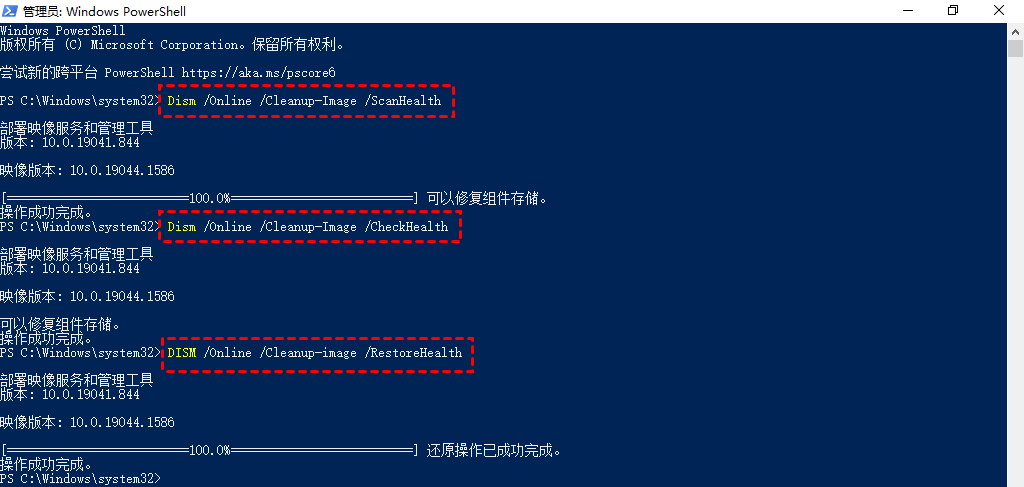
- 执行完成后重新启动电脑即可。
方法7:
- 按“Windows + X”键,然后单击“Windows PowerShell(管理员)/终端管理员”,再单击“是”。
DISM.exe /Online /Cleanup-Image /RestoreHealth /Source:C:\RepairSource\Windows /LimitAccess
方法8
- 按“Windows + X”键,然后单击“Windows PowerShell(管理员)/终端管理员”,再单击“是”。
- 输入
Repair-WindowsImage -Online –RestoreHealth
- 回车运行
方法9:
输入cmd,右键以管理员运行
sfc /scannow
方法10:关闭vivetool
要是之前自己下载了vivetool开启多标签页,win11升级到高版本之后就会一直崩
下载vivetool https://github.com/thebookisclosed/ViVe/releases/tag/v0.3.3
进入文件夹运行
(cmd里貌似是 ./ powershell是 .)
···
./vivetool /disable /id:36354489
./vivetool /disable /id:37634385
./vivetool /disable /id:39145991
···




















 1279
1279











 被折叠的 条评论
为什么被折叠?
被折叠的 条评论
为什么被折叠?








